2021 年亲测可用的老毛桃u盘启动盘制作教程
- 分类:U盘教程 回答于: 2021年06月24日 08:39:00
目前网络上的制作启动 U 盘工具非常多,您可以根据自己的喜好来选择适合的启动盘工具,今天给大家演示的是老毛桃u盘启动盘制作教程,如果您也喜欢这个品牌的工具,那么您可以通过教程中的方法快速制作即可。
1、准备一个空白 U 盘,建议 8GB 以上,下载并打开老毛桃U盘制作工具,插入需要制作的U盘。

2、选择普通模式选项卡,“请选择”中选择自身U盘设备名称(一般会自动识别)。模式选择USB—HDD,格式选择“NTFS”。
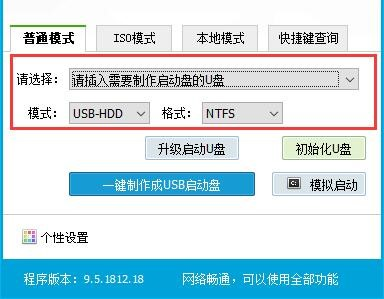
3、点击“一键制作成USB启动盘”按钮,开始制作U盘winpe系统,过程中会格式化U盘上的数据(注意:制作前请确认U盘文件否已做好备份)。
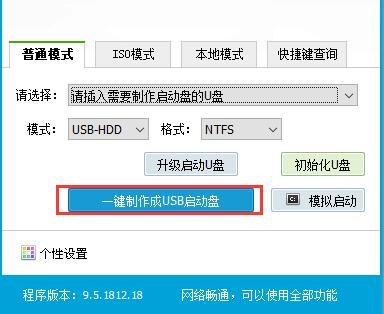
4、开始制作后软件下方会有进度条提醒,请耐心等待。

5、制作完成后,可以选择模拟启动测试,若能够进入老毛桃winpe主菜单,即表示老毛桃U盘启动盘制作成功。
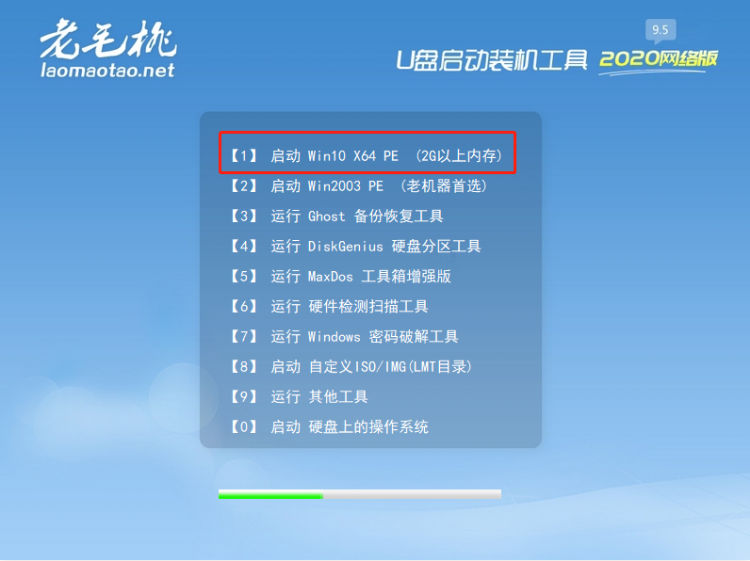
以上就是非常快速且真实有效的老毛桃 U 盘制作启动工具教程,对于需要使用 U 盘重装系统的用户来说非常有用。当然,您也可以使用小白一键重装系统软件中的制作启动盘工具进行制作。
 有用
7
有用
7


 小白系统
小白系统


 1000
1000 1000
1000 1000
1000 1000
1000 1000
1000 1000
1000 1000
1000 1000
1000 1000
1000 1000
1000猜您喜欢
- 卡片式U盘:轻巧便携,存储无限..2024/01/22
- 笔记本电脑怎么用u盘重装系统..2022/05/04
- 大白菜系统u盘启动盘制作方法..2022/09/21
- 【科普指南】电脑系统损坏如何用U盘重..2024/10/12
- 怎样用u盘重装系统的步骤教程..2021/10/05
- u盘装win10提示exception的错误提示怎..2021/03/02
相关推荐
- 小编带你了解小白U盘制作启动盘的方法..2021/02/24
- [u盘之家工具包]:高效便捷、实用多功能..2023/11/13
- 怎么操作老毛桃u盘启动盘制作工具..2022/09/08
- 详解win10安装教程u盘安装步骤..2021/11/09
- U盘启动盘制作下载2019/06/01
- 小白u盘如何一键重装系统2022/11/12




















 关注微信公众号
关注微信公众号





